
Вы играете в Call of Duty Warzone и наткнулись на ошибку памяти Warzone 0-1766 ? Хотите знать, как исправить ошибку памяти Warzone.
Call Of Duty Warzone — бесплатная королевская игровая консоль на все времена. В этой военной игре игроки должны соревноваться в битве на 100 игроков, они могут быть соло, дуэтами, тройками или четверками.
Что ж, в эту онлайн-игру очень любят играть, но время от времени геймеры сталкиваются с различными проблемами и ошибками. И одна из таких ошибок — Memory Error 0-1766 . Это большое препятствие для геймеров, поскольку игра начала падать, а иногда и сам Xbox выключался.
Итак, если вы также боретесь с ошибкой, продолжайте читать статью, чтобы исправить ошибку памяти 0-1766 в зоне боевых действий. Но сначала узнайте, что такое ошибка памяти в Warzone?
Что такое ошибка памяти Warzone 0-1766?
Ошибка памяти 0-1766 — это распространенная ошибка боевой зоны Call of Duty, с которой сталкиваются геймеры после установки последнего обновления .
Разработчики утверждают, что это так называемая « известная ошибка », из-за которой ошибка памяти 0-1766 COD Warzone постоянно вылетает и зависает. Иногда во время игры игра останавливается и перезапускается снова.
Принимая во внимание, что, по словам некоторых пользователей Xbox, их консоль перестала работать и останавливается автоматически. Call of Duty Warzone — это многопользовательская игра, которая более подвержена ошибкам, чем другие игры Call of Duty. Эта ошибка памяти 0-1766 затрагивает в основном пользователей Xbox .
Ошибка памяти Warzone 0-1766 является распространенной ошибкой, потому что всякий раз, когда Call of Duty запускает обновление, игра выдает новую ошибку.
Не волнуйтесь, в этой статье вы найдете все работоспособные решения, предложенные нашими экспертами, и они определенно помогут вам легко исправить ошибку памяти Call of Duty Warzone 0-1766.
Так что продолжайте читать эту статью ..!
Как исправить ошибку памяти Warzone 0-1766?
Оглавление
Решение 1: Предварительные решения
Во-первых, используйте некоторые распространенные приемы старой школы, чтобы решить эту ошибку памяти Warzone 0-1766 . Многие пользователи, сталкивающиеся с ошибками памяти в warzone , исправили ошибку, используя эти приемы, надеемся, что эти простые приемы также помогут решить вашу проблему.
- Перезапустите игру Call of Duty: warzone.
- Также перезагрузите игровую консоль и проверьте, появляется ли ошибка по-прежнему.
- Иногда плохое подключение к Интернету также может привести к этой ошибке памяти в зоне боевых действий . Итак, убедитесь, что ваше интернет-соединение стабильно, если вы подключены через Wi-Fi, переключитесь на проводное соединение.
Решение 2. Удалить MAC-адрес
Если вы используете Xbox для игры в COD Warzone, удалите MAC-адрес, чтобы исправить ошибку памяти COD Warzone 0-1766 .
Для удаления MAC-адреса выполните указанные шаги:
- Сначала на контроллере Xbox нажмите кнопку « Руководство».
- Нажмите на настройки после этого выберите настройки сети.
- Выберите Дополнительные настройки.
- Теперь измените конфигурацию и выберите альтернативный MAC-адрес.
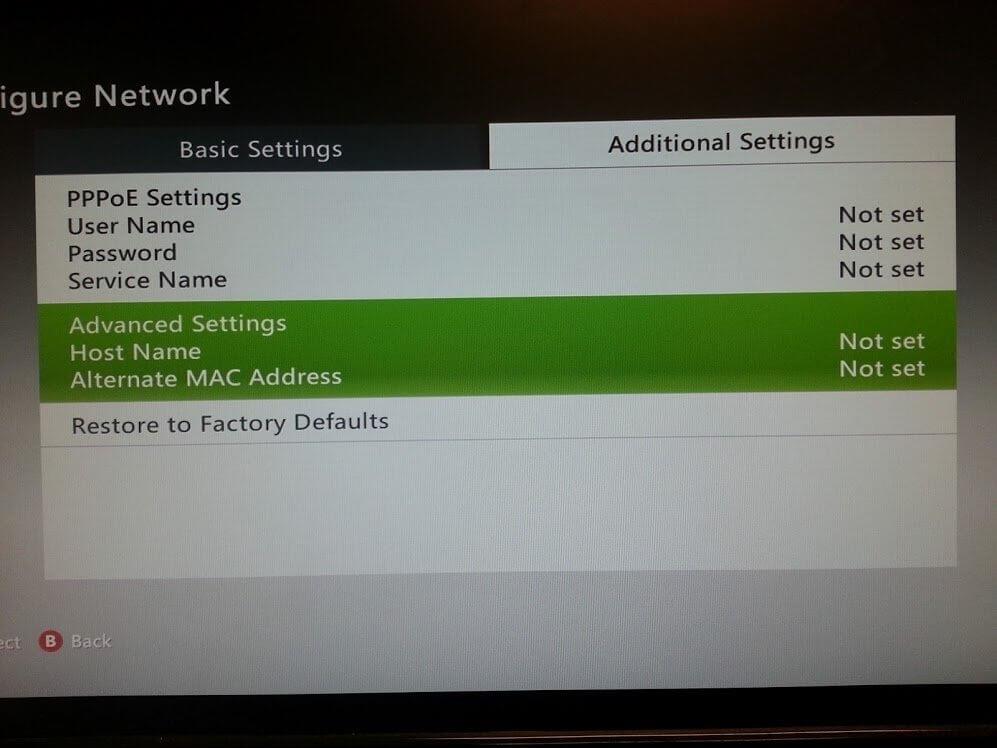
- Затем нажмите « Удалить сейчас » и подождите, пока Xbox не закроется.
Теперь MAC-адрес удален. Запустите COD Warzone и посмотрите, исправлена ли ошибка памяти в зоне боевых действий или нет.
Решение 3. Отключите функцию HDR
Отключение функции HDR помогло многим геймерам устранить ошибку памяти Warzone 0 1766.
Расширенный динамический диапазон (HDR) — это функция, которая напрямую влияет на ваш игровой процесс различными способами, например, более глубокая насыщенность, многократное цветовое исполнение, более темные тени, более яркие блики и т. д.
Что ж, эта функция великолепна, но попробуйте отключить ее и проверьте, полностью ли она устраняет ошибку.
Следуйте инструкциям, чтобы отключить функцию HDR.
- Нажмите на настройку на игровой консоли.
- Теперь перейдите в общий режим видео.
- Затем снимите флажок « Авто HDR».
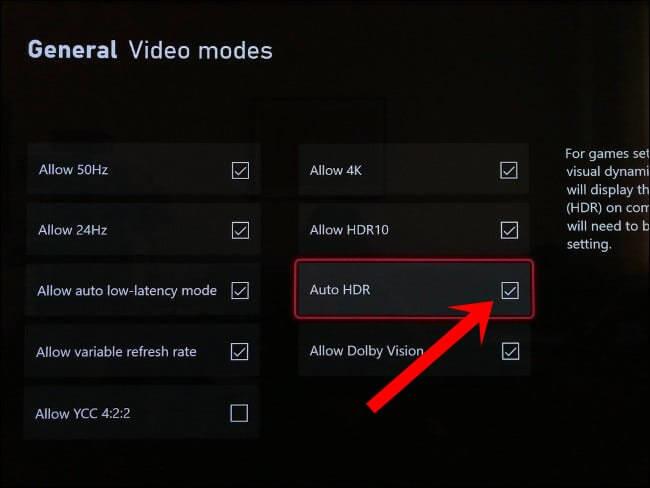
Теперь перезагрузите игру Call of Duty: warzone и проверьте, исправлена ли ошибка памяти 01766 warzone Xbox one или нет. Что ж, если отключение функции HDR не сработает для вас, включите ее и перейдите к следующему решению.
Решение 4. Закройте все фоновые приложения/игры
Иногда фоновые приложения вызывают конфликты с боевой зоной COD, что приводит к ошибке памяти в боевой зоне.
В основном это происходит из-за нехватки памяти или перегрузки фонового приложения. Чтобы исправить эту ошибку, закройте все запущенные приложения на вашем ПК или консоли. Для этого следуйте инструкциям.
- Откройте домашний экран Windows.
- Выберите недавно запущенную игру или приложение
- Откройте приложение, затем нажмите меню
- Теперь нажмите «Выход ».
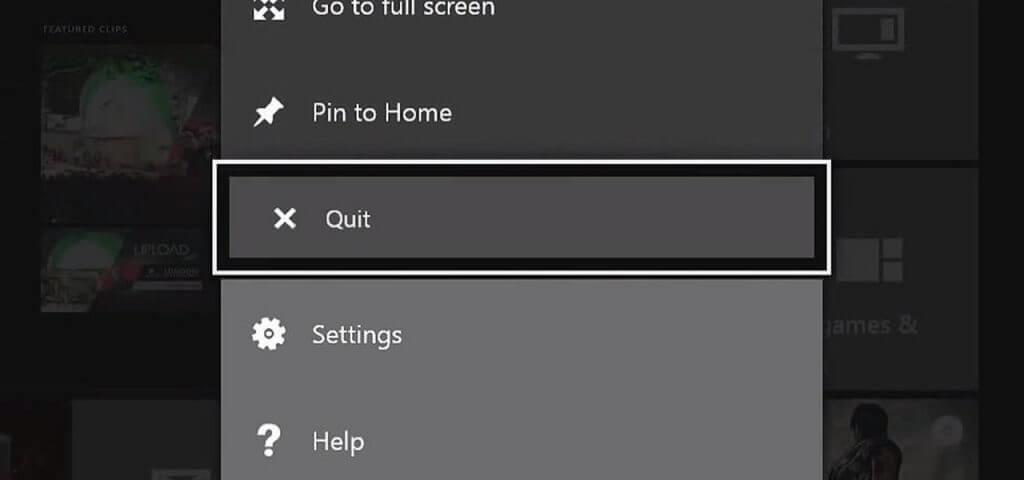
- Наконец, перезагрузите компьютер и запустите игру COD warzone, чтобы проверить, устранена ли ошибка.
Решение 5. Восстановление вашей игровой лицензии
Еще одно лучшее решение для исправления ошибки памяти Warzone 0-1766 — восстановить лицензию на игру. Для этого следуйте инструкциям:
- Откройте свой профиль PlayStation
- Нажмите на параметр « Настройка »
- Теперь перейдите в Управление аккаунтом
- Найдите вариант с надписью «Восстановить ваши лицензии».
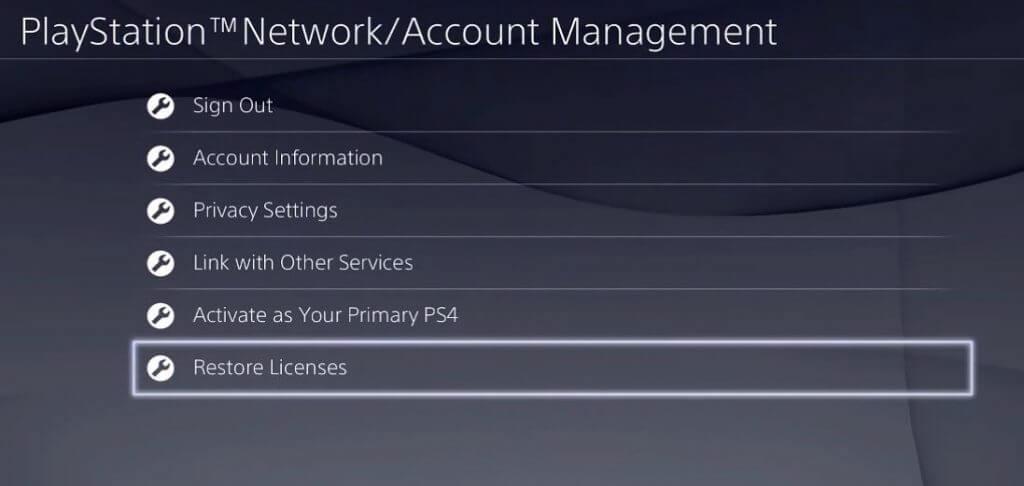
- Подождите некоторое время и перезагрузите компьютер
После завершения процесса перезапустите COD Warzone и проверьте, исправлена ли ошибка 0 1766 или нет.
Решение 6. Уменьшите разрешение до 1080p.
Вместо того, чтобы использовать высокое разрешение, вы должны уменьшить разрешение графики. Попробуйте использовать разрешение 1080p Full HD во время игры в COD warzone.
Ограничение разрешения помогает вам играть плавно и может помочь исправить ошибку памяти COD Warzone 0-1766 . Посмотрите, работает ли это для вас или нет.
Решение 7. Удалите все зарезервированные данные
Иногда зарезервированные данные игры или приложения повреждаются , что приводит к проблемам для игроков.
Лучший способ - удалить все зарезервированные данные, после удаления данных он автоматически начинается с нового. Следуйте инструкциям, чтобы удалить зарезервированные данные из игры.
- Для начала зайдите в игру и нажмите кнопку « Старт ».
- Затем нажмите на раздел « Управление игрой » и дополнениями.
- Теперь найдите раздел « Зарезервировать место » и удалите все зарезервированные данные из игры.
[ПРИМЕЧАНИЕ: не удаляйте данные из своего имени пользователя]
Теперь перезапустите игру и посмотрите , исправлена ошибка памяти COD Warzone 0 1766 или нет.
Решение 8. Сброс настроек консоли Xbox
Если ни одно из упомянутых выше решений не помогает исправить ошибку памяти 0-1766 warzone . Тогда вам придется пойти ядерным путем, чтобы перезагрузить консоль Xbox. Следуйте инструкциям, чтобы перезагрузить Xbox.
- Во-первых, вы должны нажать кнопку Xbox.
- Перейдите в профиль и систему , вы найдете опцию « Настройки ».
- Теперь выберите « Система»
- Затем нажмите «Информация о консоли» .
- Теперь, наконец, найдите опцию сброса консоли.
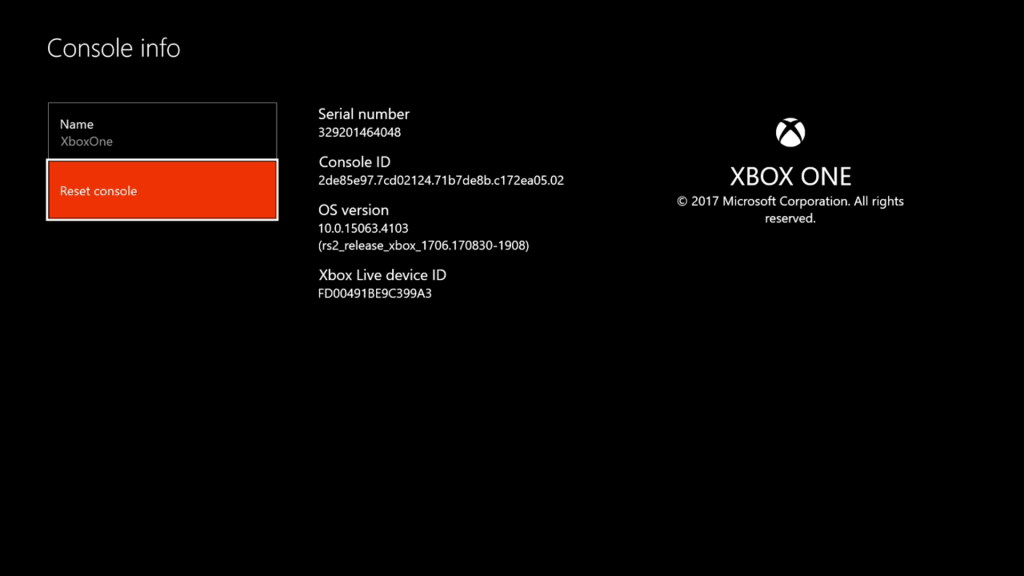
И все, после сброса Xbox исправлена ошибка памяти Warzone 0-1766 на Xbox One.
Кроме того, если ваша игра Call of Duty вылетает или тормозит, то здесь предлагается запустить Game Booster .
- Улучшает игру за счет оптимизации системных ресурсов.
- Предлагайте лучший и плавный игровой процесс
- Получает лучшую скорость FPS
- Сделайте игру плавной для отзывчивой игры
- Также исправьте низкий FPS, проблемы с задержкой.
Вывод
К счастью, разработчики вкладывают средства и находят решения для этой ошибки памяти Warzone 0-1766. Таким образом, мы можем ожидать обновления в ближайшее время, а до тех пор вы можете использовать вышеупомянутое временное решение для исправления ошибки памяти в зоне боевых действий.
Надеюсь, эта статья поможет вам, теперь вы можете исправить ошибку памяти 0 — 1766 и без проблем наслаждаться Call of Duty .
Несмотря на это, если вы играете в игру на ПК с Windows и ваша система работает медленно, рекомендуется просканировать компьютер с помощью инструмента восстановления ПК . Этот инструмент обнаружит и исправит различные ошибки ПК, а также оптимизирует производительность ПК с Windows 10.
Спасибо..!


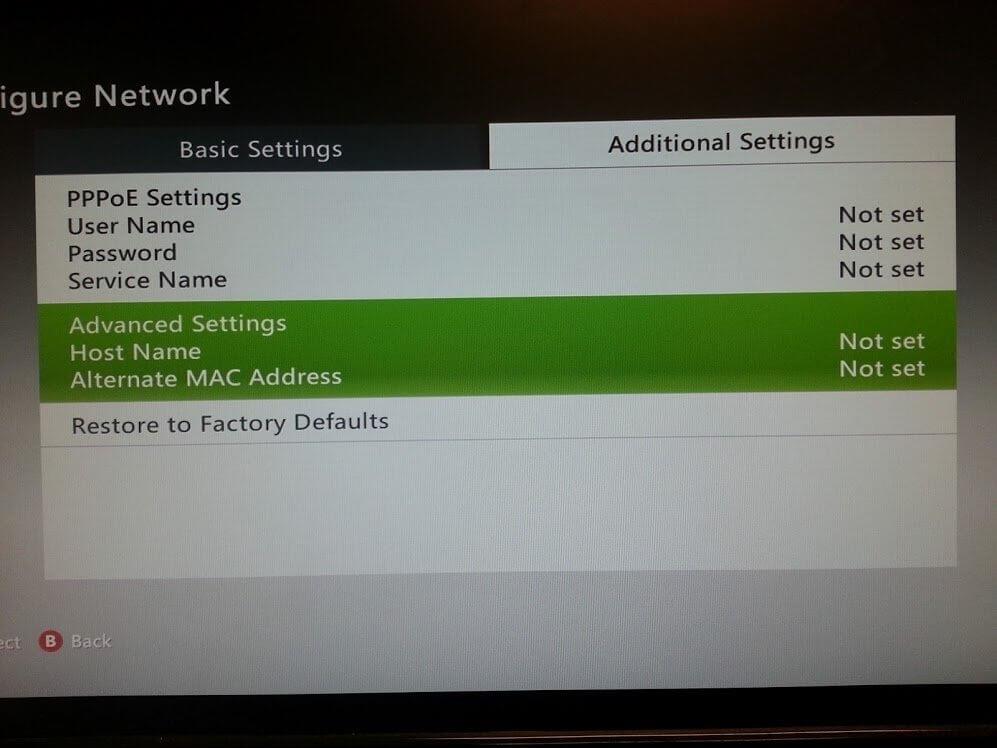
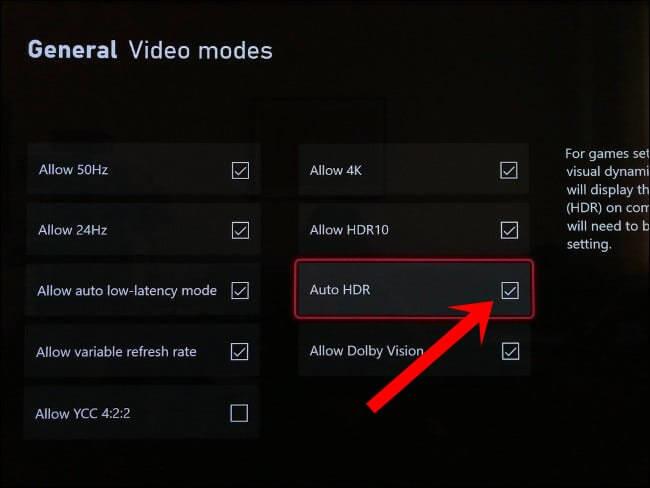
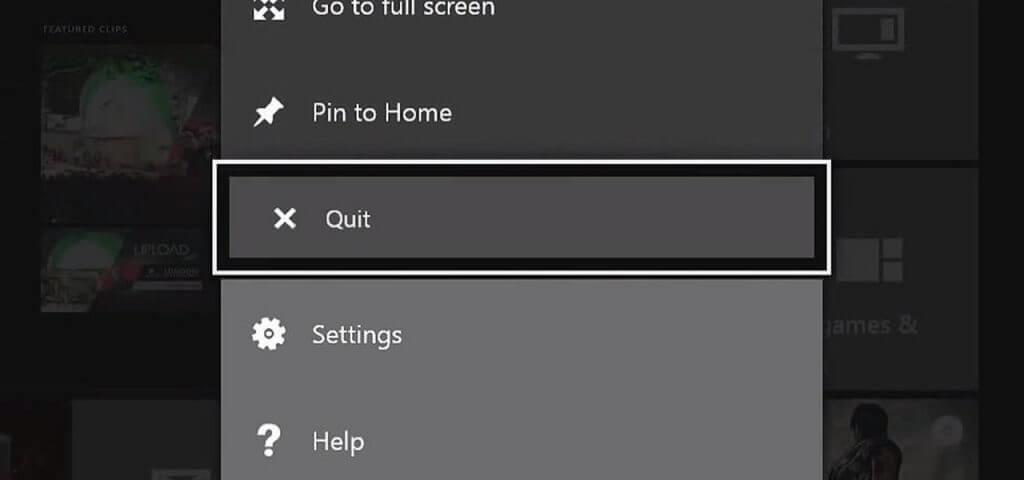
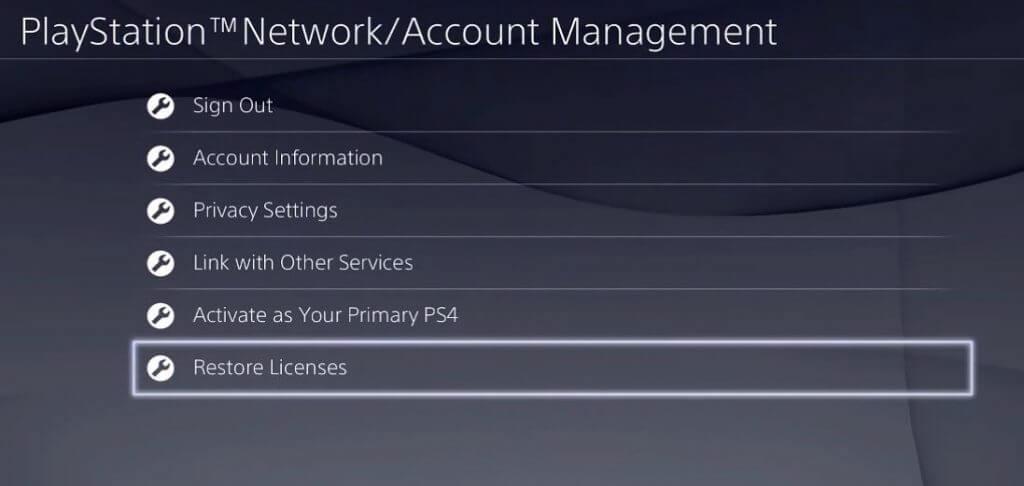
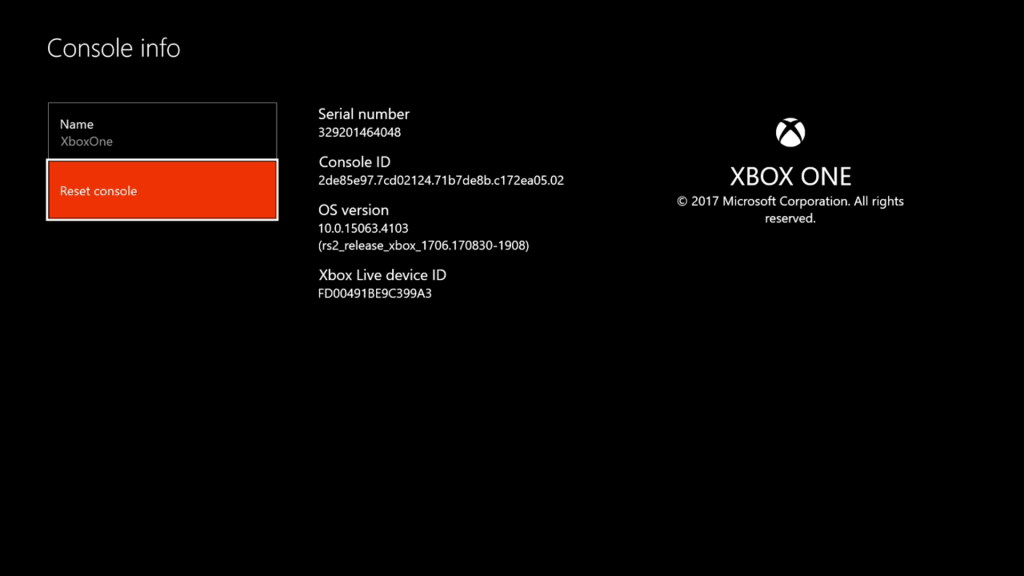

![Как решить проблему «Sims 4 Сим не спит»? [ПРОВЕРЕННЫЕ СПОСОБЫ] Как решить проблему «Sims 4 Сим не спит»? [ПРОВЕРЕННЫЕ СПОСОБЫ]](https://luckytemplates.com/resources1/images2/image-6501-0408151119374.png)


![Исправить Dungeon Siege 2 без указателя мыши [ПРОВЕРЕННЫЕ СПОСОБЫ] Исправить Dungeon Siege 2 без указателя мыши [ПРОВЕРЕННЫЕ СПОСОБЫ]](https://luckytemplates.com/resources1/images2/image-5004-0408151143369.png)

![Ваш компьютер или сеть могут отправлять автоматические запросы [ИСПРАВЛЕНО] Ваш компьютер или сеть могут отправлять автоматические запросы [ИСПРАВЛЕНО]](https://luckytemplates.com/resources1/images2/image-1491-0408150724646.png)
